Alle Suchergebnisse „Feld“
Bücher (109)
- Krimi
- Deutsch
- 2240 Wörter
- Ab 12 Jahren
- 458
- 3
Stichwörter: Krimi Feld
Kostenlos
- Philosophie
- Deutsch
- 898 Wörter
- Keine Altersempfehlung
- 304
Stichwörter: Higgs, Feld, Teilchen, Large Hadron Collider, Genf
Kostenlos
- Thriller
- Deutsch
- 39198 Wörter
- Ab 14 Jahren
- 19
Stichwörter: mysteriös, spannend, eindringlch, erschütternd, Geheimnis, geheimnisvoll, Verrat, Norddeutschland, Mitleid, Tod, tot
3,99 €
- Lyrik und Poesie
- Deutsch
- 174 Wörter
- Keine Altersempfehlung
- 375
- 1
Kostenlos
Die Geschichte von Sirius Black & Natalie Piasecki
- Fantasy
- Deutsch
- 2388 Wörter
- Keine Altersempfehlung
- 775
- 14
Stichwörter: Harry Potter
Kostenlos
User (1)
- Deutsch
FAQs (7)
Fanfiction bedient sich in der Regel verschiedener Inhalte existierender Werke (Filme, Bücher etc.). Oft geschieht dies aber ohne Genehmigung der Urheber bzw. der Rechteinhaber. Auch wenn Fanfiction-Autoren fairerweise auf die Urheberrechte in ihren Büchern hinweisen, ist das noch nicht einer Genehmigung gleichzusetzen.
Da rechtlich somit ein großer Teil der Fanfiction-Werke unzulässig ist, kann das Bereitstellen der festen Kategorie „Fanfiction“ als Vorlage zum Urheberrechtsverstoß gesehen werden, was wir als Anbieter möglichst vermeiden wollen.
Es gibt aber auch legale Fanfiction. Bücher, die Inhalte verwenden, bei denen die Autoren ausdrücklich einer Nutzung zugestimmt haben, dürfen natürlich im Einklang mit unseren AGB auch bei BookRix eingestellt werden. Hier wählt man dann die entsprechende Kategorie, die zutreffend ist (z. B. Science Fiction oder Fantasy) und hat im Feld „Stichwörter“ die Möglichkeit, selbst noch eine beliebige Kategorie einzutragen.
Es ist immer gut, darüber informiert zu sein, was in der Community gerade los ist. Unser Benachrichtigungssystem, das sich in Form dreier kleiner Symbole auf der rechten Seite im blauen BookRix-Header befindet, hilft Dir dabei, Deine Freundschaftsanfragen, persönliche Nachrichten und Deine Benachrichtigungen über Gruppen- und Buchpostings zu verwalten.

a. Freundschaftsanfragen
Unter dem Icon, das zwei Menschen abbildet, findest Du Deine ausstehenden Freundschaftsanfragen.
Du kannst hierbei auswählen, ob Du die Freundschaftsanfragen sofort bestätigen möchtest oder erst später. Wenn Du den Button „später“ klickst, werden die Freundschaftsanfragen unter „Verborgene Freundschaftsanfragen“ archiviert.
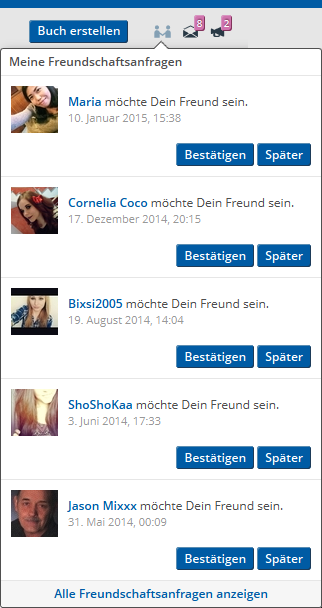
b. Persönliche Nachrichten
Deine Persönlichen Nachrichten findest Du unter dem Icon, das einen Briefumschlag darstellt. Wenn Du auf den Briefumschlag klickst, werden Dir die fünf neuesten persönlichen Nachrichten (PN) angezeigt.
Du kannst die PNs so umgehend lesen, beantworten und löschen, oder durch einen Klick auf „alle Nachrichten anzeigen“ auf Deinen gesamten Posteingang zugreifen.
Im Postfach siehst Du alle Deine Nachrichten, durch einen Klick auf die Registerkarte „Postausgang“ gelangst Du zu Deinen versendeten Nachrichten.
Über den Button „Neue Nachricht verfassen“ kannst Du direkt BookRix-Mitglieder anschreiben. Wenn Du eine Nachricht an einen BookRix-Freund schicken möchtest, tippe einfach den Anfang seines Usernamens in das Empfängerfeld ein. Das System wird Dir dann Namen Deiner Freunde vorschlagen, die mit Deiner Eingabe übereinstimmen.
Wenn Du eine Nachricht an alle Deine BookRix-Freunde versenden möchtest, dann setze unter dem Empfängerfeld ein Häkchen bei „an alle Freunde versenden“.
Alternativ kannst Du auch Nachrichten an BookRix-Mitglieder versenden, indem Du die einzelnen Profile besuchst und auf den Button „Nachricht verschicken“ direkt unter dem Usernamen klickst.
Wenn Du möchtest, dass Dir ausschließlich Deine BookRix-Freunde Nachrichten schicken können, gehe bitte unter „Mein Account“ auf „Accounteinstellungen“ und gib dort an, dass Du nur von Deinen BookRix-Freunden Nachrichten empfangen möchtest.
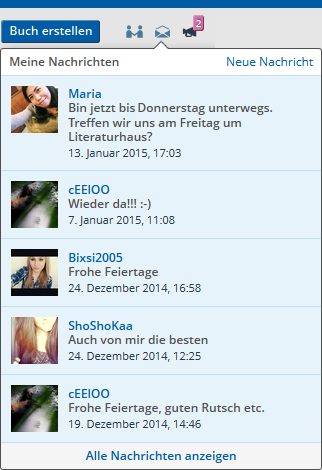
c. Benachrichtigungen
Deine Benachrichtigungen findest Du unter dem dritten Icon, das ein Sprachrohr darstellt. Hier wirst Du über neue Gruppenbeiträge, bestätigte Freundschaftsanfragen und Feedback zu Deinen Büchern informiert.
Außerdem findest Du hier auch wichtige Benachrichtigungen aus dem Hause BookRix. Die jeweils aktuellste BookRix-Nachricht kannst Du in dem leicht bläulichen Feld einsehen, das Du ganz oben im Benachrichtigungsfeld finden kannst.
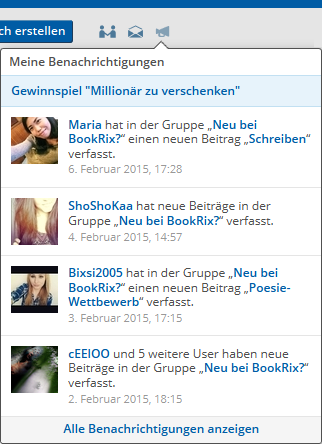
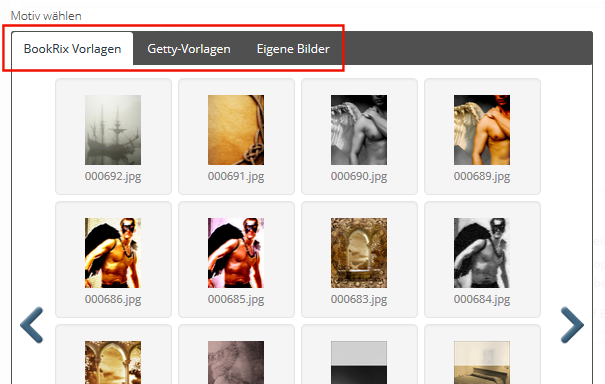
Was Dir zum perfekten eBook jetzt noch fehlt, ist natürlich das Cover. Das Cover ist das erste, was der Leser von Deinem eBook sieht, also solltest Du diesen Stellenwert nicht außer Acht lassen.
Beim Feld „Cover bearbeiten“ hast Du zum Einen die Möglichkeit, ein Cover aus unserem Sortiment auszuwählen. Es ist aber selbstverständlich auch möglich, ein eigenes Bild oder ein bereits vollständig designtes Cover, das Du auf Deinem Computer gespeichert hast, im Covereditor hochzuladen.
Rechtliches zum Cover
BookRix darf keine rechtlichen Auskünfte geben. Folgende Infos sind daher informativ zu werten und ohne Gewähr. Sie ersetzen nicht den fachlichen Rat eines Angehörigen rechtsberatender Berufe.
Wenn Dein Cover Bildmaterial enthält, dessen Urheber Du nicht bist, dann empfehlen wir Folgendes:
Nutzungsrechte
Hole die Nutzungsrechte beim Urheber ein (§15 UrhG), d.h., schließe eine Lizenzvereinbarung ab. Gegebenenfalls kannst Du dem Urheber auch eine Vergütung für sein Bild zahlen. Fotografen, die Bilder kostenfrei zur Verfügung stellen, stellen ihr Werk oft unter Creative-Commons-Lizenzen (CC). CC sind standardisierte Lizenzverträge, die die Nutzungsbestimmungen des Bildes regeln. Schon über Angaben in den Metadaten des Bildes wird ersichtlich, ob das Bild z.B. kommerziell genutzt oder gar bearbeitet werden darf. In jedem Fall wird eine Namensnennung des Urhebers nötig (in der vom Urheber angegebenen Weise). Weitere Informationen findest Du unter http://de.creativecommons.org/was-ist-cc
Gestaltung Deines Covers von einer anderen Person
Der Name des Urhebers Deines Covers sollte auf jeden Fall in Deinem Buch vermerkt werden. Wenn Dein Cover von jemand anderem gestaltet wurde, so entsteht auch dann ein Urheberrecht am Cover. Dann wird Folgendes relevant:
In der Regel beauftragst Du jemanden zur Covergestaltung und erteilst ihm einen konkreten Auftrag. In diesem Vertrag solltet ihr schriftlich die Nutzungsbedingungen, Vergütung etc. regeln. Ob beauftragt oder Freundschaftsdienst, in jedem Fall sollte der Covergestalter im Buch namentlich genannt werden, außer, er verzichtet ausdrücklich darauf. Unter „Copyright Bilder“ kannst Du den Namen Deines Coverdesigners eintragen.
Beachte bitte:
Jedes Bild ist urheberrechtlich geschützt (§2 Abs.1 S.5 UrhG). Daher dürfen Bilder auch nur mit der Genehmigung des Urhebers verwendet werden, ansonsten drohen rechtliche Schritte gegen Dich. Webseiten, die Bilder kostenfrei zur Verfügung stellen, knüpfen an die Nutzung oft Regeln, z.B. dürfen die Bilder nur für den privaten Gebrauch verwendet werden. Für Dein kostenpflichtiges eBook muss Dir aber auch die Erlaubnis zur kommerziellen Verwendung vorliegen.
Wenn Du alle Punkte zu einem korrekten Cover beachtet und es zu Deinem Gefallen gestaltet hast, brauchst Du es nur noch hochzuladen. Klicke dafür auf unter „Eigene Bilder“ auf „Bilder hochladen“.
Die Vorschau Deines Covers erscheint auf der rechten Seite. Unter dem Bild findest Du die Bearbeitungsoptionen, die für Dein Cover zur Verfügung stehen.
Wenn Du hier die Check-Box „Bild skalieren“ anklickst, kannst Du aus diversen Optionen wählen, um das Bild an die Covergröße anzupassen. Außerdem kannst Du Dir das Cover ohne den eingegebenen Titel anzeigen lassen, falls Du ein bereits vollständig fertiges Cover inklusive Buchtitel hochgeladen hast.
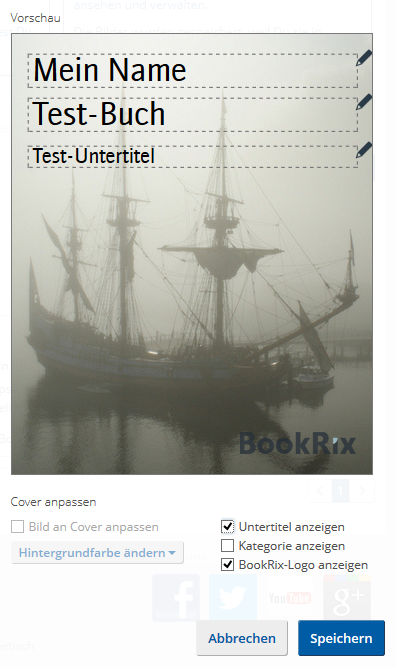
Doch bitte beachte: Falls Du Dein Buch in den Verkauf stellen möchtest, muss sowohl der Titel des Buches als auch der Autorenname auf Deinem Cover zu sehen sein.
Sowohl die Schriftfarbe als auch die Schriftart kannst Du Dir in unserem Covereditor aussuchen. Achte darauf, dass alle Informationen gut lesbar sind.
Bitte klicke auch hier auf den Button „Speichern“, um Deine Eingaben zu sichern.
Unter „Mein Account“ kannst Du Einstellungen zu Deinem Account vornehmen und wichtige Infos einsehen.
Accountdaten
Unter den Accountdaten kannst Du Deinen Anzeigenamen ändern, dies ist allerdings nur einmal innerhalb von drei Monaten möglich.
Wenn Du Deinen Anzeigenamen schon einmal geändert hast, wird das Feld zum Ändern Deines Anzeigenamens drei Monate ausgegraut sein und ein Hinweis erscheinen, wann Du Deinen Anzeigenamen das letzte Mal geändert hast. Nach Ablauf von drei Monaten kannst Du dann Deinen Anzeigenamen erneut ändern.
Des Weiteren kannst Du unter Accountdaten Deine eMail-Adresse ändern und einstellen, für wen sie sichtbar sein soll. Du kannst zwischen „Sichtbar für mich“, „meine Freunde“ und „alle“ wählen.
Dein Passwort zum Einloggen auf BookRix kannst Du ebenfalls unter Accountdaten ändern.
Außerdem kannst Du einstellen, ob Du BookRix in deutscher oder englischer Sprache nutzen möchtest, und die Zeitzone, in der Du Dich vorwiegend aufhältst, angeben.
Accounteinstellungen
Hier kannst Du Deine Einstellungen zu Familienfilter, Newsletter, Systemmitteilungen und Persönliche Nachrichten ändern.
Familienfilter
Unter diesen Einstellungen findest Du den Familienfilter. Wenn Du volljährig bist, kannst Du ihn jederzeit aktivieren und deaktivieren. Bei volljährigen Mitgliedern ist er voreingestellt ausgeschaltet.
Bei minderjährigen Usern und solchen, die ihr Geburtsdatum nicht angegeben haben, ist der Familienfilter aktiv und kann nicht verändert werden.
In den Accounteinstellungen kannst Du außerdem angeben, ob Du den BookRix-Newsletter und unsere Lesetipps per eMail erhalten möchtest.
Des Weiteren kannst Du hier angeben, ob Du über den Empfang neuer Nachrichten per eMail informiert werden möchtest und ob Dir nur Deine BookRix-Freunde Nachrichten schicken dürfen oder auch andere User.
Vergiss nicht, auf den Button „speichern“ zu klicken, nachdem Du Änderungen vorgenommen hast.
Adresse und Kontodaten für den Buchverkauf
Wenn Du den Buchverkauf über BookRix nutzt, solltest Du auch hier Deine Bankkontodaten und steuerlichen Informationen hinterlassen. Die Angaben dieser Daten sind notwendig, um Dir Deine Erlöse aus dem Verkauf Deiner Bücher auszahlen zu können.
Selbstverständlich werden sie streng vertraulich behandelt.
Vergiss nicht, auf den Button „Änderungen speichern“ zu klicken, nachdem Du Änderungen vorgenommen hast.
Accountverbindungen
Du kannst Deinen BookRix-Account mit Deinem Profil bei Facebook, Twitter oder Google+ verbinden. Wenn Dein BookRix-Account mit einem anderen Profil dieser sozialen Netzwerke verbunden ist, kannst Du Dich über die „Login with“-Funktion der jeweiligen Plattform einloggen.
Verkaufszahlen
Dieser Bereich ist für Indie-Autoren wohl der interessanteste, denn dort kannst du sehen, wie erfolgreich sich Deine Werke im Buchhandel verkaufen. Unter Verkaufszahlen werden Dir vier Boxen angezeigt:
Die erste Box zeigt Dir an, wie viele eBooks Du insgesamt schon verkauft hast und wieviel Autorenhonorar Dir bei der nächsten Ausschüttung ausgezahlt wird. Sobald die Auszahlung erfolgt ist, wird der Zähler für Dein Honorar wieder auf 0,00 € gestellt. Die Auszahlung erfolgt seit Oktober 2013 monatlich und bezieht sich auf die Verkaufserlöse, die Du vor 3 Monaten erzielt hast.
Unter Statistiken kannst Du Dir ansehen, welche Bücher in den einzelnen Shops wie oft verkauft wurden. Die Aktualisierung der Statistiken erfolgt immer gegen Mitte des Monats und bezieht sich auf den Monat, der vor sechs Wochen endete. Du kannst Dir hierbei entweder die Verkäufe aller Deiner Bücher nach Monaten ansehen oder sie nach einzelnen Büchern getrennt voneinander anzeigen lassen. Um die Statistiken übersichtlich zu halten, beschränken wir uns bei den einzelnen Shops auf die sieben größten Shops. Die zahlreichen anderen Shops, die wir beliefern, laufen unter dem Posten „Sonstige“.
Bei der dritten Box werden Dir die Abrechnungen zu Deinem Autorenhonorar angezeigt. Du kannst sie in dort als PDF downloaden. Ab Oktober 2013 werden die Abrechnungen monatlich eingespielt. In der Regel erhältst Du die Abrechnungen ein paar Tage, bevor Dein Autorenhonorar auf Dein Konto überwiesen wird.
In der letzten Box kannst Du Dir nochmal Deinen Autorenvertrag, den Du bei der Freigabe zum Verkauf Deines eBooks akzeptiert hast, ansehen und downloaden.
Dashboard: Hier kannst Du Deine vorläufigen Verkaufszahlen einsehen.
Gesperrte User
In diesem Bereich kannst Du die User ansehen und verwalten, die Du gesperrt hast, weil Du von ihnen nicht weiter kontaktiert werden möchtest. Gesperrte User können Dir keine persönlichen Nachrichten und Freundschaftsanfragen schicken und auch keine Beiträge oder Kommentare auf Deinem Profil posten.
Du kannst gesperrte User jederzeit entsperren, klicke dafür einfach auf den Button „User entsperren“.
Account löschen
Du willst BookRix verlassen? Schade. Falls Du wirklich Deinen Account löschen möchtest, kannst Du das hier vornehmen.
BookRix darf keine rechtlichen Auskünfte geben. Folgende Infos sind daher informativ zu werten und ohne Gewähr. Sie ersetzen nicht den fachlichen Rat eines Angehörigen rechtsberatender Berufe.
a. Was besagt die Kleinunternehmerregelung?
Wenn Du als Unternehmer lediglich einen geringen Umsatz erzielst, dann wirst Du nach dem Gesetz wie ein Nichtunternehmer behandelt. Das hat den Vorteil, dass Du keine Umsatzsteuer an Dein Finanzamt zahlen musst. Jedoch darf im Gegenzug auch keine Vorsteuer gegenüber Deinem Finanzamt geltend gemacht werden.
Damit Du steuerlich unter die Kleinunternehmerregelung fällst, müssen beide Voraussetzungen erfüllt sein:
– Im vorangegangenen Jahr darfst Du mit Deiner Tätigkeit nicht mehr als 17.500 EUR Umsatz erzielt haben.
– Im laufenden Jahr darfst Du nicht mehr als 50.000 EUR erwirtschaftet haben.
Wenn Du die Kleinunternehmerregelung anwendest, darfst und musst Du keine Umsatzsteuer zahlen. Allerdings hast Du hier ein Wahlrecht. Das bedeutet, Du kannst auch die Umsatzsteuer abführen und folglich die Vorsteuer gegenüber Deinem Finanzamt geltend machen. Dies ist vor allem dann lohnend, wenn die Vorsteuer höher ist als die vereinnahmte Umsatzsteuer.
Wenn Du Dich für die Umsatzsteuer entscheidest, dann bist Du verpflichtet, eine Erklärung gegenüber Deinem Finanzamt abzugeben. Diese Erklärung ist dann für fünf Jahre bindend.
Falls Deine Umsätze die oben genannten Grenzen übersteigen, fällst Du automatisch im Folgejahr aus der Kleinunternehmerregelung und musst auch in diesem Fall die Umsatzsteuer an Dein Finanzamt abführen.
b. Wie funktioniert die Gewerbeanmeldung mit der Kleinunternehmerregelung?
Dein Unternehmen musst Du beim zuständigen Gewerbe- bzw. Ordnungsamt anmelden. Das ist völlig unabhängig von der Art oder dem Umfang des Gewerbes. Üblicherweise gibt die zuständige Stelle eine Kontrollmeldung an das Finanzamt weiter. Dieses meldet sich beim Kleinunternehmer (also bei Dir), der dann dem Finanzamt gegenüber seine Wahl der Kleinunternehmerregelung mitteilt.
Quelle: www.kleinunternehmerregelung.org
c. Was ist die Umsatzsteueridentifikationsnummer (Ust-IdNr.)?
Die Umsatzsteueridentifikationsnummer ist eine eindeutige EU-weite Kennzeichnung eines Unternehmens im umsatzsteuerlichen Sinne.
Sie dient innerhalb der Europäischen Union der Abwicklung des innergemeinschaftlichen Waren- und Dienstleistungsverkehrs für Umsatzsteuerzwecke. Sie wird daher von jedem Unternehmer benötigt, der innerhalb des Gebiets der Europäischen Union am Waren- und Dienstleistungsverkehr zwischen den Mitgliedsstaaten teilnimmt.
d. Wie kann die Ust-IdNr. beantragt werden?
Wenn Du ein Unternehmen betreibst oder betreiben willst, benötigst Du eine Umsatzsteueridentifikationsnummer. Diese erhältst Du beim Bundeszentralamt für Steuern (BZSt). Bei Firmenneugründungen kannst Du die USt-IdNr. bereits gleichzeitig mit der steuerlichen Anmeldung beim zuständigen Finanzamt beantragen.
Im Fragebogen zur steuerlichen Erfassung, welchen Neugründerinnen bzw. Neugründer bei ihrem zuständigen Finanzamt einreichen, ist zu diesem Zweck ein entsprechendes Feld anzukreuzen.
Es gibt zwei Möglichkeiten, Deine Ust-IdNr. zu beantragen:
– Per Internet
– Per Post
a) Online-Beantragung
Für die Online-Beantragung stellt das BZSt über das Formular-Management-System (FMS) des Bundes ein entsprechendes Formular zur Verfügung.
Bei der Online-Beantragung sind folgende Daten einzugeben:
– Finanzamt, das für die Besteuerung des Unternehmens zuständig ist,
– Steuernummer, unter der das Unternehmen geführt wird (bei Organgesellschaften die Körperschaftsteuernummer),
– Rechtsform des Unternehmens,
– bei Einzelunternehmen sind Name, Vorname und Geburtsdatum der steuerpflichtigen Unternehmensinhaberin oder des steuerpflichtigen Unternehmensinhabers anzugeben,
– bei allen anderen Rechtsformen sind der Name des Unternehmens, die Postleitzahl und der Ort (Unternehmenssitz) anzugeben.
– Die Online-Beantragung findest Du hier
b) Schriftliche Beantragung
Der schriftliche Antrag muss folgende Angaben enthalten:
– Name und Anschrift der Antragstellerin oder des Antragstellers,
– Finanzamt, bei dem das Unternehmen geführt wird,
– Steuernummer, unter der das Unternehmen geführt wird.
– Der Antrag ist an das BZSt, Dienstsitz Saarlouis, 66738 Saarlouis (Telefax: 49-(0)228-406-3801) zu richten.
Quelle:
Fragen & Antworten zur Vergabe der USt-IdNr.
Umsatzsteuer-Identifikationsnummer










